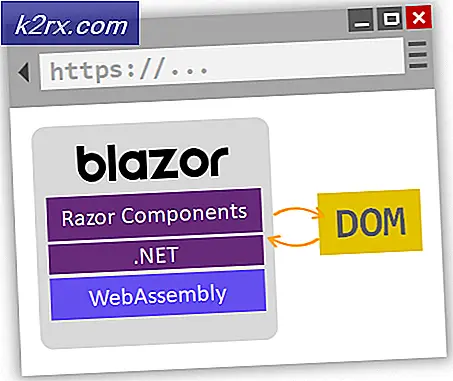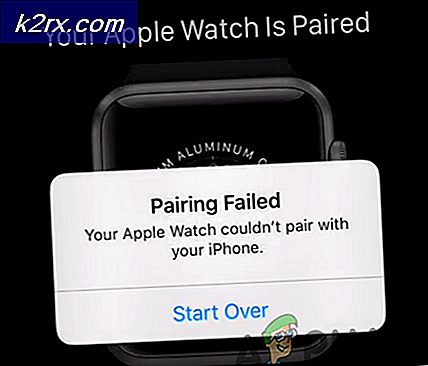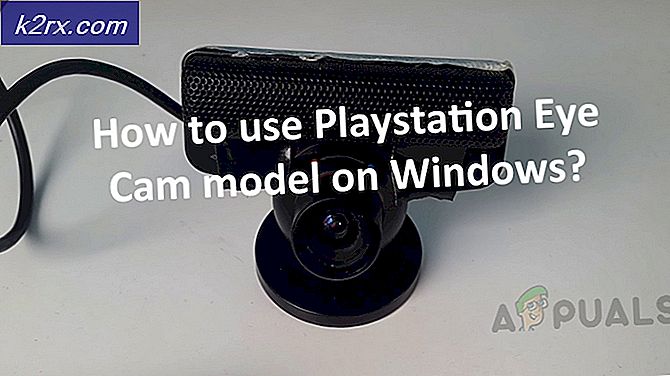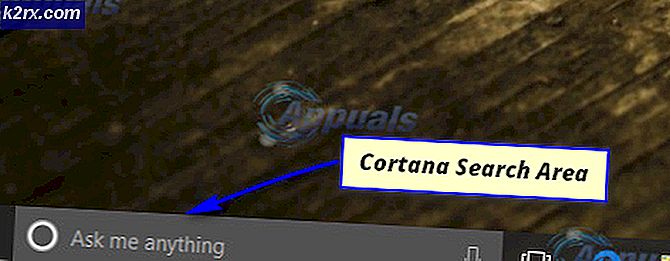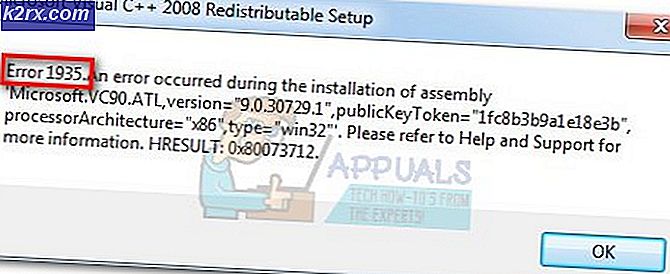Fix: En AirPod fungerer ikke
En av AirPods-enhetene dine fungerer ikke på grunn av kjente problemer, for eksempel lyd som bare spilles av en AirPod, enten venstre eller høyre (dette problemet skyldes rusk på høyttalergitterene), eller det kan også oppstå på grunn av forskjellige firmwareversjoner av AirPods . Det er også et tilfelle der den ene AirPod fungerer fordi den andre AirPod (sannsynligvis) er batteridød.
Før du prøver noen løsninger
For å fikse, følger Airpods, enten venstre eller høyre, løsningene nevnt nedenfor:
Rengjør AirPods og ladeterminalene
Smuss, lo, ørevoks eller annen type rusk kan samle seg på AirPods og dermed tette høyttalergrillen på AirPods, noe som kan føre til blokkering av lyden. Dette scenariet kan forekomme for gruppen brukere som er vanlige til å putte AirPods i lommene eller posene etter bruk av paret. For fremtiden vil det være en god ide å bruke en sak. I så fall kan rengjøring av høyttalergrillen på AirPods løse problemet.
Videre, den lading terminaler på AirPods og ladeetuiet kan også bli skitne, noe som kan føre til ingen lading av den problematiske AirPod og dermed at AirPod er batteridød, og det blir derfor ikke produsert lyd. I så fall kan rengjøring av ladeterminalene på AirPods og ladetasken også løse problemet.
- Tørk bort eventuelt rusk på ørepropper / høyttalergitter med en tørr klut. Hvis AirPods er fuktige, bruk en tørr klut. Men hvis de er våte, bruk en mikrofiberduk (da den ikke mottar nye fibre på AirPods) for å suge opp gjenværende fuktighet.
- Du kan bruke et tips til å rengjøre de vanskelige områdene for å tørke ut rusk.
- Etter rengjøring av AirPods-høyttalergitterene, rengjør du tilkoblingspunkt for ladeterminalen plassert nederst på hver AirPod.
- Etter rengjøring av AirPods, sjekk om problemet er løst.
Still inn stereobalansen for AirPods
Mange moderne enheter som iPhones, Macs og Windows PC-er har en innstilling for å dirigere alle lydene til en enkelt AirPod, enten venstre eller høyre. Det grunnleggende formålet med denne innstillingen er å hjelpe hørselshemmede brukere. Men hvis du ved et uhell har aktivert denne innstillingen, vil lyden bare spilles av gjennom en AirPod. I så fall kan det løse problemet å tilbakestille denne innstillingen for å spille av lyden fra begge AirPods.
For iPhone:
- Start Innstillinger og trykk deretter på tilgjengelighet.
- Trykk på på i kategorien Hørsel Audio / Visual.
- Nå, justere glidebryteren er midt mellom L & R.
- Bytt deretter bryteren til rett over skyveknappen Mono Audio til av-posisjon.
For Mac:
- Start Systemvalg, åpen Lyd og så Produksjon.
- Velg din i Lydutgang-menyen AirPods.
- Nær bunnen av skjermen, Justere glidebryteren midt mellom venstre og høyre.
- Igjen, i Systemvalg og åpne tilgjengelighet.
- Fjern merket i avkrysningsruten for i lydkategorien Mono Audio.
Opphev paring og re-paring av AirPods
En kommunikasjonsfeil mellom AirPods og den sammenkoblede enheten kan ikke føre til lyd fra en av dem. I så fall kan det hende at du kobler og parer enhetene til, kan løse problemet. Ettersom AirPods kan sammenkobles med mange enheter, for illustrasjonsformål, vil vi diskutere prosessen på en iPhone. Du kan følge instruksjonene i henhold til enheten din.
- StartInnstillinger på iPhone og trykk deretter på Blåtann.
- Trykk på 'i' -ikonet ved siden av AirPods i listen.
- Trykk påGlem denne enheten.
- Også, “glemme”AirPods på alle enhetene som bruker din eple ID.
- Par deretter AirPods med iPhone og sjekk om problemet er løst.
Tilbakestill AirPods til standardinnstillingene
AirPods kan hardt tilbakestilles for å løse eventuelle kommunikasjons- / programvarefeil. Hvis du fortsatt har problemer med AirPods, kan det løse problemet å tilbakestille dem.
- Sørg for at ladesak har en lade.
- Plass begge AirPods i ladesaken.
- Åpne lokk av ladesaken.
- På baksiden av saken, Lokaliser den lille knappen (nær bunnen).
- Nå, trykk og hold ovennevnte knappen i minst 15 sekunder. Sørg for at du holder inne knappen lenge nok til å tilbakestille AirPods. Hvis ikke trykker lenge nok, vil AirPods dukke opp i paringsmodus (ikke i tilbakestillingsmodus).
- Nå, lukk lokket av ladesaken og deretter åpne den.
- Bringe AirPods-saken din med en åpent lokk nær din youriPhone, som vil gjenkjenne AirPods og en popup vil vise for å koble dem til.
- Koble til AirPods og sjekk om problemet er løst.
Tilbakestill innstillingene til enheten
Prøv å pare et annet sett med AirPods med enheten din for å sjekke om problemet er med enheten. Hvis det andre settet med AirPods oppfører seg på samme måte, dvs. at lyd kommer fra en AirPod, er problemet sannsynligvis med enheten din. I så fall må du tilbakestille innstillingene på enheten din (Advarsel: Ikke slett viktige data) kan løse problemet. For illustrasjonsformål vil vi bruke iPhone, kan du følge instruksjonene i henhold til enheten din.
- Start Innstillinger og åpne Generell.
- Trykk deretter på Nullstille.
- Trykk nå på Tilbakestill alle innstillinger. Hvis du velger dette alternativet, slettes ikke noe innhold fra enheten din, men tilpasning som skjermens lysstyrke, volum og varslingsinnstillinger vil gå tilbake til standard personlige data vil ikke bli skadet.
- Etter at tilbakestillingsprosessen er fullført, sjekk om AirPods fungerer bra.
Oppdater den forskjellige firmwareversjonen for AirPod
Dette problemet kan oppstå når fastvaren til den ene AirPod ikke samsvarer med den andre AirPod (f.eks. Venstre AirPod har oppdatert firmware, mens høyre AirPod ikke gjør det). Dette vil føre til ikke-paring mellom begge AirPods (du kan sjekke firmwareversjonene i Innstillinger-appen under Generelt> Om> AirPods).
Sjekk hvilken av AirPods som har den nedre firmwareversjonen. La deretter denne være koblet til iPhone, og plasser AirPod i ladetasken og lad den. La det være slik i nærheten av iPhone (med en aktiv internettforbindelse) i 2 til 3 timer, og AirPod skal få oppdateringen.
Hvis du fortsatt har problemer med AirPods, kan du vurdere å erstatte dem. Hvis du har kjøpt paret i mindre enn ett år, erstatter Apple det gratis.